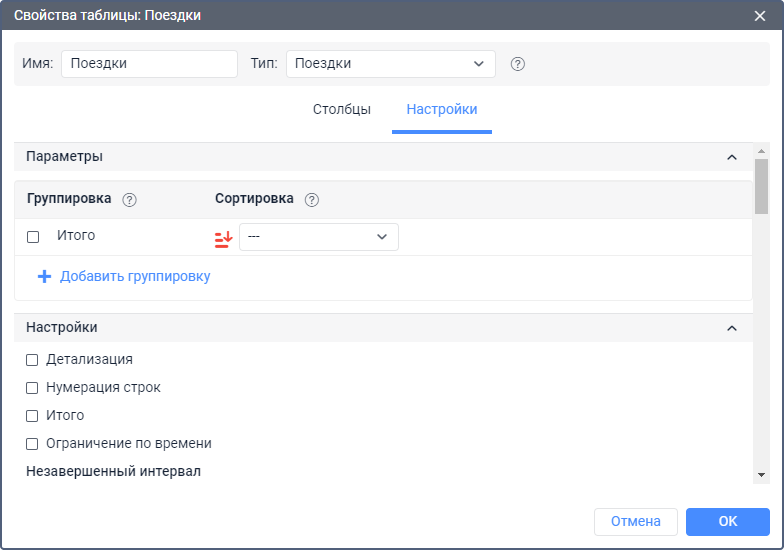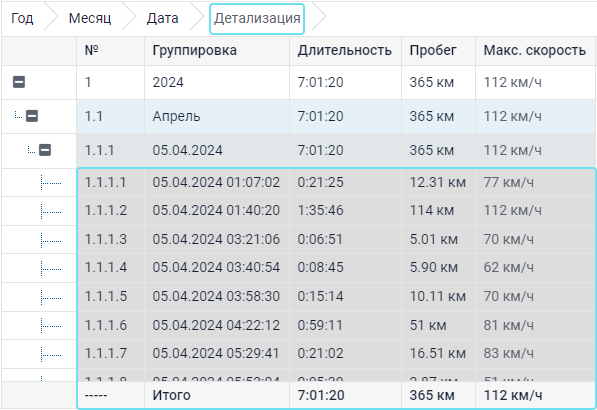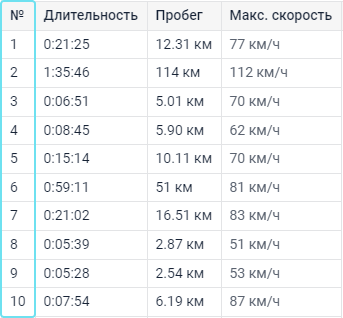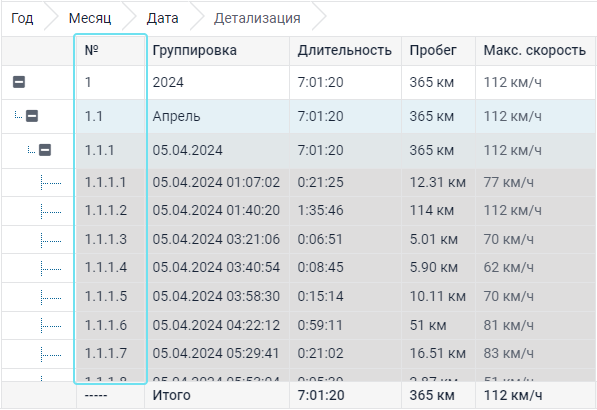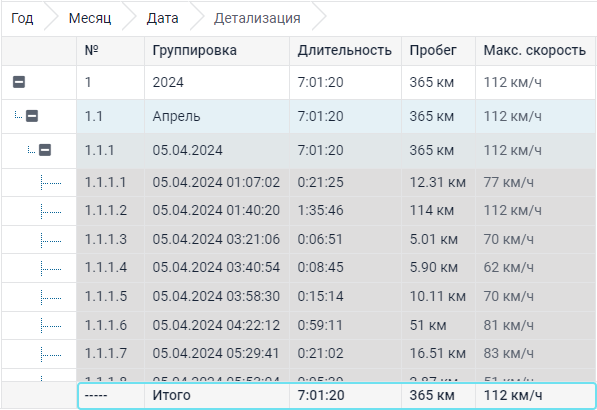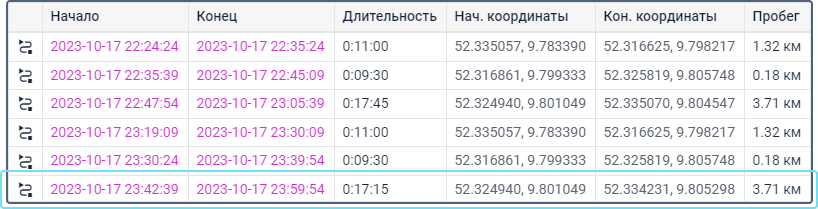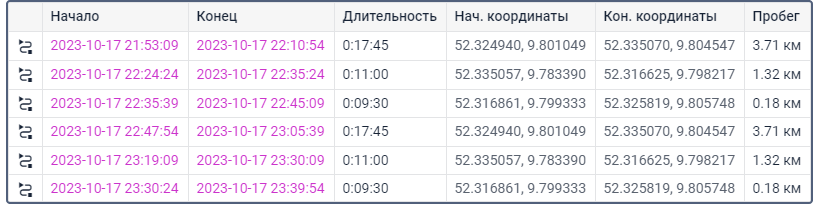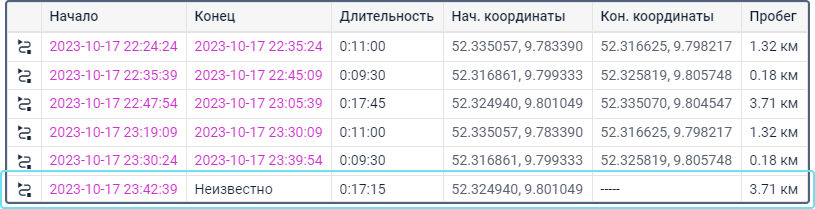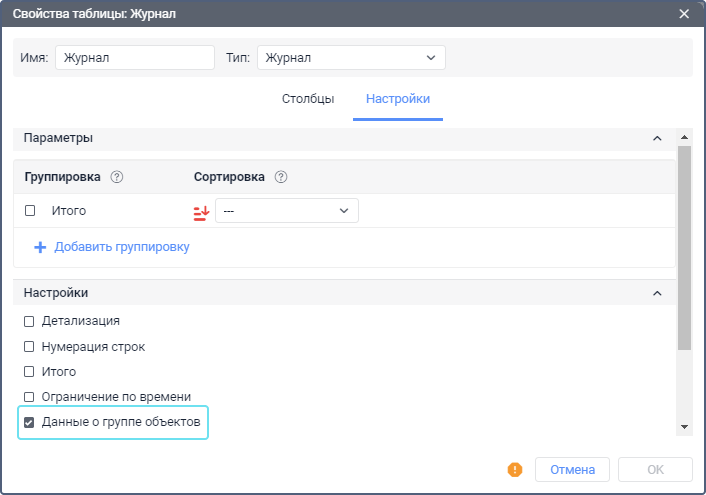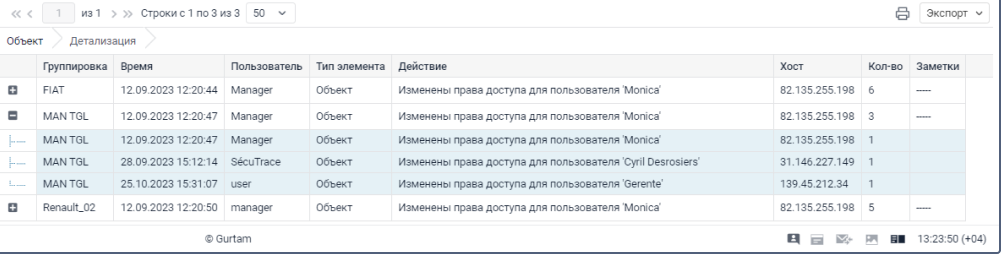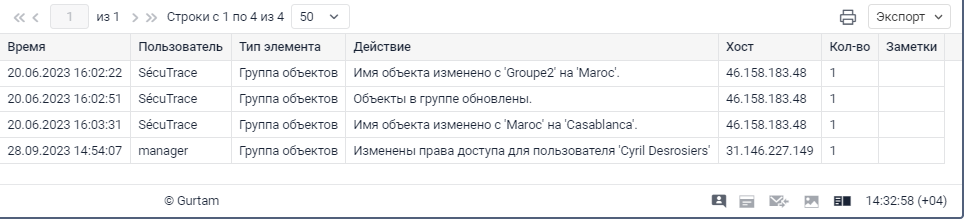В этой секции доступны следующие настройки:
- детализация;
- нумерация строк;
- итоговая строка;
- ограничение по времени;
- незавершенный интервал;
- дополнительные параметры;
- формат длительности;
- данные о группе объектов.
Указанные настройки являются универсальными для всех типов таблиц. Однако для некоторых могут быть применены еще и индивидуальные параметры, что описано для каждой таблицы в отдельности.
У некоторых таблиц есть обязательные для заполнения поля. Например, в таблице Хронология необходимо отметить события. Вкладка Настройки таких таблиц и обязательные поля или блоки в них отмечаются красной звездочкой.
Детализация
Детализация позволяет расширить отчеты с группировкой. Она, по сути, дает возможность перехода к последнему уровню вложенности (дата и время). Для просмотра этого уровня вложенности в отчете необходимо раскрыть все предыдущие либо щелкнуть по вкладке Детализация над отчетом.
Добавим детализацию в отчет (отметим эту опцию в настройках таблицы), предложенный ниже в качестве примера использования группировки и сортировки. Поскольку в отчете уже есть группировка по годам, месяцам и датам, то детализация позволяет расширить уровень вложенности непосредственно до времени события (часы, минуты, секунды).
Поскольку сортировка применяется ко вложенному уровню группировки, а детализация представляет собой конечный уровень вложенности, для нее также можно настроить сортировку.
Функция детализации применима только к группируемым таблицам. В иных случаях она не имеет смысла. Исключение составляют отчеты по группам объектов, водителей, прицепов и пассажиров, поскольку в них предусмотрена группировка по объектам по умолчанию.
Нумерация строк
Нумерация представляет собой дополнительный (всегда первый) столбец и может быть добавлена к таблице любого типа.
В случае использования в таблице группировки, нумерация становится многоуровневой. Основной уровень — нумерация основных строк при помощи целых чисел. Вложенный уровень — нумерация скрытых строк по схеме номер основной строки — точка — номер вложенной строки.
Итого
Эта опция позволяет добавить к таблице последнюю строку, содержащую результирующие данные: общая продолжительность какого-либо состояния, общее число зафиксированных событий, максимальное, минимальное или среднее арифметическое значение и т. п.
В онлайн-отчетах итоговая строка находится всегда внизу окна вне зависимости от количества страниц в таблице и от положения полосы прокрутки.
Значение в строке Итого для каждого столбца, в том числе произвольного, рассчитывается так же, как и значения самогó столбца.
Пример 1
В таблице Моточасы значение столбца Моточасы для каждого интервала моточасов рассчитывается по формуле:
МЧ = МЧкон. — МЧнач.,
где МЧкон. — это значение датчика в конце интервала моточасов, а МЧнач. — значение датчика в начале интервала моточасов.
Значение этого столбца в строке Итого рассчитывается как разница между значением моточасов в конце последнего интервала и значением моточасов в начале первого интервала.
Пример 2
Каждая строка таблицы Цифровые датчики означает интервал, во время которого был включен датчик. В столбце Общее время показывается время от начала до окончания включения датчика. В строке Итого для этого столбца показывается все время, которое прошло от начала первого включения датчика до окончания его последнего включения. Оно также включает в себя время, когда датчик был выключен. Таким образом, в столбце Общее время в строке Итого указывается не сумма значений строк в столбце отчета, а время, прошедшее от начала первого интервала до конца последнего.
В Итого не выводится информация для полей с текстом и другими данными, с которыми невозможно произвести какие-либо действия. Также не выводится информация для данных о местоположении. Исключение составляет информация о начальном и конечном местоположении в отчетах по объектам. В этом случае для начального местоположения показывается то, которое было зафиксировано раньше всего в отчетном периоде, для конечного — позже всего.
При добавлении строки Итого к таблице Качество вождения (устарело) в колонках Длительность, Пробег и Водитель показываются данные по поездкам (не нарушениям) на указанном временно́м интервале. В строке Итого новой таблицы Качество вождения показываются данные о поездках в столбцах Длительность поездки, Пробег за поездку и Водитель. В других столбцах показывается информация о нарушениях.
Ограничение по времени
Данная функция позволяет указать, какие интервалы времени, дни недели, числа, месяцы должны быть включены в отчет. Например, если отметить только рабочие дни недели и рабочее время или только нечетные числа месяца и т. п., то в отчет попадут только они.
Доступно два алгоритма ограничения по времени, которые зависят от опции Обрезать интервалы.
Если опция не активирована, то состояние (например, поездка), которое началось внутри указанного интервала, а закончилось за его пределами, не обрывается, то есть его продолжительность полностью включается в отчет.
Если опция активирована, то состояние (например, поездка), которое началось внутри интервала, а закончилось за его пределами, обрывается, то есть в отчет включается только его продолжительность внутри указанного интервала, а остальное отсекается.
Пример
В качестве интервала ограничения выбран промежуток с 9:00 до 18:00. Было зарегистрировано две поездки: первая — с 7:50 до 12:00, вторая — с 13:00 до 18:20.
Согласно первому алгоритму (опция Обрезать интервалы не активирована), только поездка, которая началась внутри интервала ограничения, будет целиком включена в отчет. То есть в отчете мы получим одну поездку продолжительностью с 13:00 до 18:20.
Согласно второму алгоритму (опция Обрезать интервалы активирована), в отчет будут включены две поездки, находящиеся на указанном интервале, — с 9:00 до 12:00 и с 13:00 до 18:00.
Чтобы применить ограничение, равное целым суткам, необходимо выставить интервал от 00:01 до 23:59.
Незавершенный интервал
Опция Незавершенный интервал касается не всех интервалов таблицы, а только последнего (поездки, работы датчика и т. п.), поскольку его окончание не всегда совпадает с окончанием отчетного периода. Для вывода такого интервала предусмотрены следующие варианты:
| Опция | Результат |
|---|---|
| Вывести и оборвать | Интервал показывается в отчете и в столбце Конец имеет время последнего сообщения за отчетный период. |
| Не выводить в отчет | Незавершенный интервал не показывается в отчете. |
| Вывести и пометить как неполный | Интервал показывается в отчете и в столбце Конец имеет пометку Неизвестно. |
Дополнительные параметры
Параметр Расчет топлива доступен только для таблицы типа Сводка. В зависимости от выбранного метода в отчете учитываются начальный и конечный уровни топлива в рамках определенных интервалов, что влияет на итоговый расчет расхода топлива. В выпадающем списке доступны следующие методы:
| Метод | Описание |
|---|---|
| На всем интервале | Учитываются начальный и конечный уровни топлива в начале и в конце отчетного интервала соответственно. Такой же результат можно получить с помощью табличного отчета Статистика. |
| В поездках | Учитываются начальный и конечный уровни топлива в интервалах поездок. Такой же результат можно получить с помощью табличного отчета Поездки. |
| В моточасах | Учитываются начальный и конечный уровни топлива в интервалах моточасов (т. е. в интервалах работы двигателя). Такой же результат можно получить с помощью табличного отчета Моточасы. |
Формат длительности
В таблицах, в которых встречается длительность, можно выбрать формат ее отображения. Доступны следующие варианты:
| Опция | Результат |
|---|---|
| дни часы:минуты:секунды | При выводе длительности в отчете она имеет вид типа 5 дней 12:34:56. |
| часы:минуты:секунды | В отчете длительность имеет вид типа 132:34:56, то есть часы не объединяются в дни (если их больше 24). Опция затрагивает не только ячейки, но и строку Итого. |
| часы (с точностью до сотых) | Длительность в отчете имеет вид типа 3.45 вместо 3:27. |
Данные о группе объектов
В настройках таблиц Журнал и Произвольные поля для группы объектов доступна опция Данные о группе объектов.
Если она выключена, в отчете показываются данные по отдельным объектам, входящим в группу или группы. Для выполнения такого отчета обязательно активировать опцию Детализация.
Если опция Данные о группе объектов включена, то в отчете показываются данные, касающиеся группы как элемента системы. Данные показываются только для одной группы объектов, даже если в строке Элемент их выбрано несколько (учитывается только первая в списке).